手机谷歌浏览器中文怎么设置?用户在手机上面下载谷歌浏览器的时候不小心下载了英文的版本,导致页面上显示的英文文字,然而很多用户都看不懂英文。其实解决这个问题的方法很
手机谷歌浏览器中文怎么设置?用户在手机上面 下载谷歌浏览器的时候不小心下载了英文的版本,导致页面上显示的英文文字,然而很多用户都看不懂英文。其实解决这个问题的方法很简单,只需要将文字显示改成中文即可 。下面自由互联小编带来手机谷歌浏览器设置中文方法一览,欢迎大家前来阅读具体的步骤。
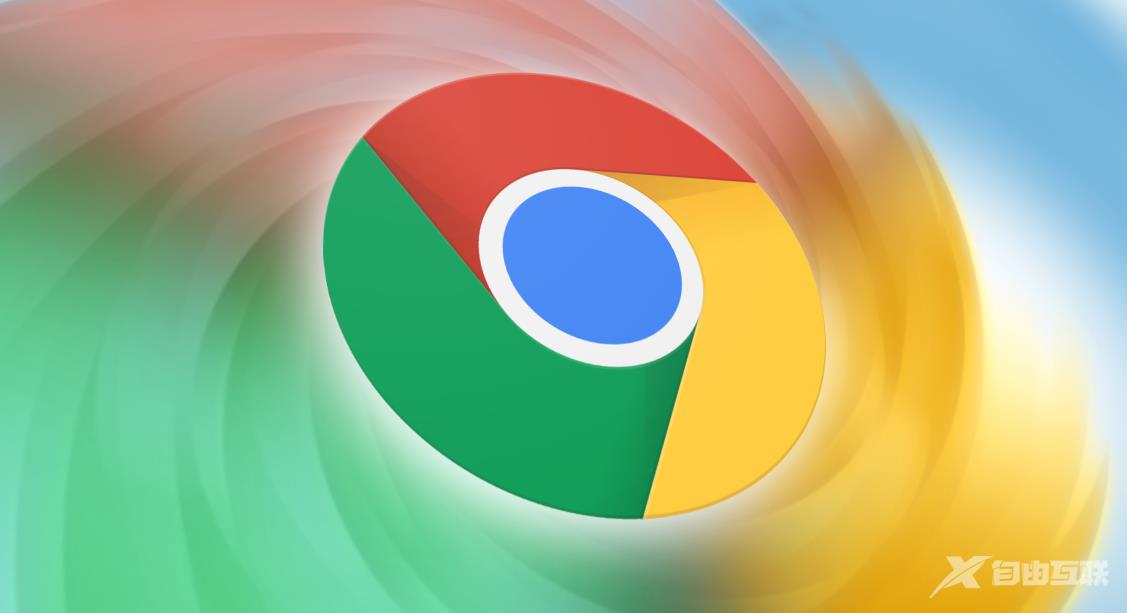
1.打开手机chrome浏览器,点击右上角的菜单按钮。
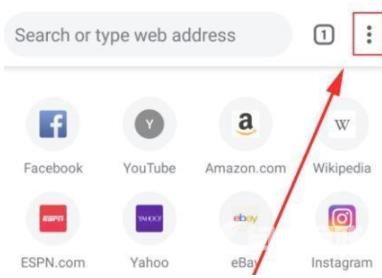
2.弹出菜单界面,找到Settings,并点击进入。
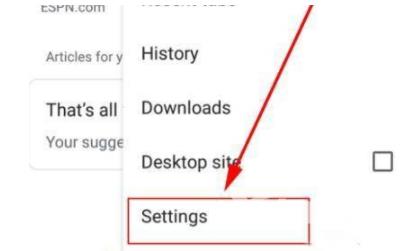
3.进入页面后找到Advance模块,并在其下方找到Languages,点击进入。
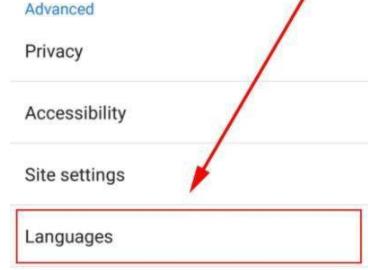
4.在这个页面中找到Chinese(Simplified)简体中文语言选项并点击右边的三个点标志。
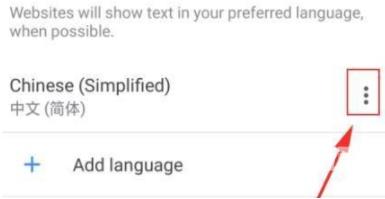
5.在弹出的菜单选项中选择offer to translate功能,手机chrome浏览器即可显示为中文。
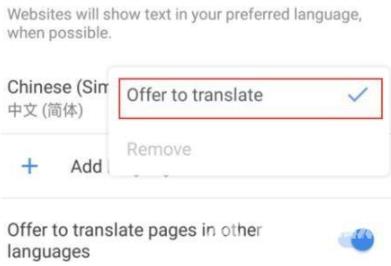
上述就是自由互联分享的【手机谷歌浏览器中文怎么设置-手机谷歌浏览器设置中文方法一览】全部内容,感谢大家的关注和阅读。
